Так, колір тексту Windows можна налаштувати. Його можна змінити із звичного чорного на будь-який інший на ваш вибір. Насправді ви можете одночасно змінити колір тексту Windows для всіх встановлених програм на робочому столі.
Ця функція для зміни кольорів тексту Windows була доступна у старих версіях, що використовували класичну тему. Але він зупинився з версіями Windows 8 та Windows 10 і був повністю видалений. Однак ви все ще можете змінити колір за допомогою деяких модифікацій у Редакторі реєстру. Подивимось як.
*Примітка: Нові кольори також можна застосовувати до Wordpad, Блокноту, вікна пошуку Windows, Провідника файлів тощо.
Як змінити колір тексту Windows у Windows 10
Крок 1: Натисніть кнопку Клавіша Windows + R разом на клавіатурі, щоб відкрити Біжи коробка, тип Regedit в коробці і вдарив Введіть щоб відкрити Редактор реєстру.

Крок 2: В Редактор реєстру, перейдіть до шляху нижче:
HKEY_CURRENT_USER \ Панель керування \ Кольори
У правій частині вікна прокрутіть вниз і двічі клацніть на Текст Windows ключ.

Крок 3: Тепер відкрийте Microsoft Paint, натисніть на Редагувати кольори у верхньому правому куті програми Paint поруч із палітрою кольорів.
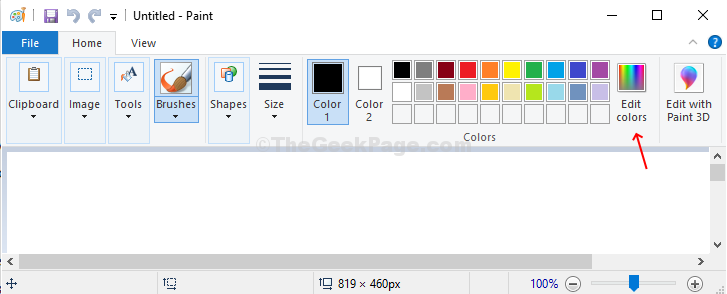
Крок 4: Виберіть будь-який колір на ваш вибір із Основні кольори в Редагувати колірвікно. Це буде ваш колір тексту. У цьому випадку ми вибрали один із синіх кольорів. Далі, внизу праворуч Редагувати кольори у вікні зверніть увагу на значення для Червоне, зелене та синє поля (значення RGB).

Крок 5: Введіть Значення RGB як ви зазначали з Редагувати кольори вікно та введіть їх у Дані про значення у текстовому ключі Windows під Редактором реєстру відповідно до наведеного нижче формату:
Червоний (пробіл) Зелений (пробіл) Синій
Хіт гаразд щоб зберегти зміни.
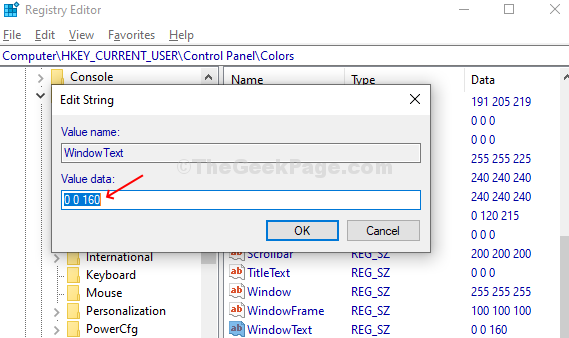
Щоб зміни були ефективними, ви повинні Вийти з аккаунта від вашого Аккаунт Майкрософт і Увійти. Це виглядає так:



